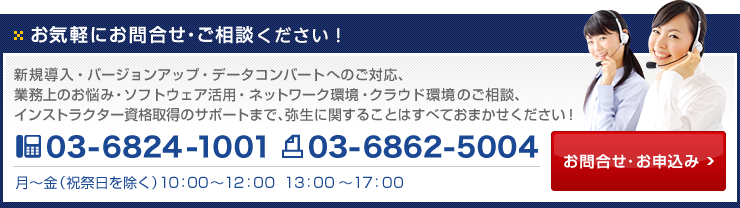全体の流れ
準備する資料
弥生会計
JDL IBEX財務
弥生会計の初期設定
JDL IBEX財務から仕訳のエクスポート
エクスポートした仕訳を弥生会計インポート形式へ変更
弥生会計でインポート
お問合せ・ご相談はこちら
全体の流れ
JDL IBEX財務から弥生会計17へのデータコンバートの流れ1.(弥生会計) 事業所データ作成
2.(弥生会計) 消費税設定
3.(弥生会計) 勘定科目、補助科目、部門作成
4.(弥生会計) 開始残高の入力
5.(JDL IBEX財務)仕訳データのエクスポート
6.(Excel) JDL IBEX財務からエクスポートした仕訳データを、弥生会計のインポート形式へ変更する
7.(弥生会計) 弥生会計のインポート形式へ変更した仕訳データをインポート
準備する資料
弥生会計
「インポート項目記述形式」弥生会計の「ヘルプ」で提供されています。JDL IBEX財務からエクスポートした仕訳データをこちらに記述されている通りに変更する必要があります。
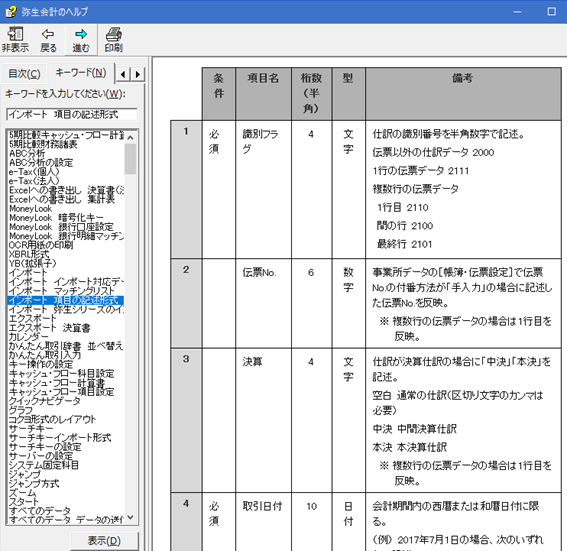
「課税方式別税区分・税計算区分一覧」
弥生会計の「ヘルプ」で提供されています。JDL IBEX財務からエクスポートした仕訳データの税区分をこちらに記載されている通りに変更する必要があります。
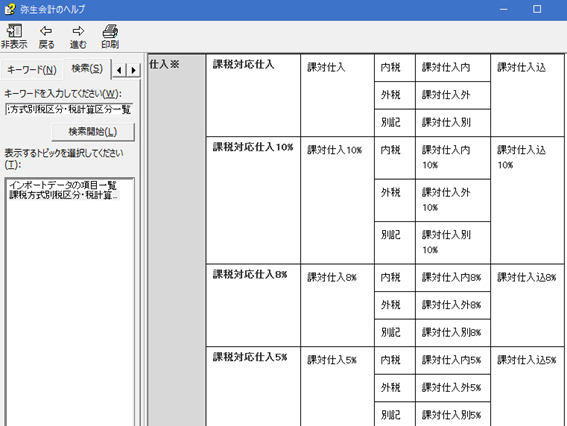
JDL IBEX財務
「CSV会計データ変換マニュアル」JDL IBEX財務からPDF形式で提供されています。仕訳をExcelへ出力する手順を確認しましょう。
弥生会計の初期設定
JDL IBEX財務の設定どおりに、下記項目を入力や設定を行います
[ファイル]-[新規作成] 事業所データを作成します。
[設定]-[事業所設定] 会社の基本情報登録します。
[設定]-[消費税設定]-[消費税設定] 課税方式などを設定します。
[設定]-[科目設定] 勘定科目と補助科目を登録します。
[設定]-[部門設定] 部門を登録します。
[設定]-[科目残高入力] 開始残高を入力します。
JDL IBEX財務から仕訳のエクスポート
PDFマニュアルから「仕訳情報の切り出し」項目を参照のうえ、仕訳をExcelへ出力します。エクスポートした仕訳を弥生会計インポート形式へ変更
JDL IBEX財務からエクスポートした仕訳データを弥生会計インポート形式へ変更します。(JDLのエクスポート形式)

(弥生会計のインポート形式)
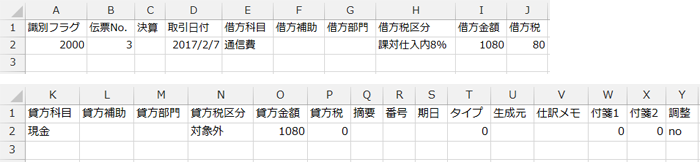
ポイント
JDLの特徴として、部門・金額・課区・税区が1つずつしか出力されません。かならず「諸口」を使用した単一仕訳として出力されますので、1つしかない情報を、弥生会計インポート形式に変更する際に「諸口の逆側の情報」として取り扱う必要があります。
弥生会計でインポート
弥生会計インポート形式に変換したデータを弥生会計で読み込む作業を行います。弥生会計で読み込めるファイルはCSVファイルまたはTXTファイルです。Excelで変換作業を行った場合は、[ファイル]-[名前を付けて保存]でファイルの種類を変更しておきます。この際に、変換作業中にタイトル行を追加していた場合は、タイトル行を削除します。
弥生会計でインポート前の状態のバックアップを取ります。
弥生会計を起動し、[帳簿・伝票]-[仕訳日記帳]を開きます。[ファイル]-[インポート]をクリックすると、ファイル選択の画面が表示されますので、Excelで作成したファイルを選択してください。